Wie kann ich Adobe Flash Player herunterladen und installieren?
Das Herunterladen und Installieren von Adobe Flash Player ist äußerst wichtig, um fast alle Multimedia-Inhalte, die wir heute konsumieren, vollständig zu genießen. Da dies die Daseinsberechtigung für dieses Tool ist. Flash Player, wie es auch bekannt ist; Es ist ein Computerprogramm, das hauptsächlich für die Wiedergabe von Videos,Bildern und Animationen im Allgemeinen entwickelt wurde. Jedoch, Es ist auch weit verbreitet für die Schaffung von ihnen verwendet.
Schritte zum Installieren von Adobe Flash Player
Resumen del contenido
Adobe Flash Player funktioniert in zwei Formaten. Zuallererst als Anwendung für alle Multimedia-Inhalte, die in einem Betriebssystem; wie Windows 10, Linux oder Mac OS X. Zweitens funktioniert es als Erweiterung,Add-In oder ActiveX-Objekt; wenn es darum geht, Multimedia-Inhalte in einem Webbrowser wie Google Chrome, Microsoft Edge, Opera, Safari und Firefox; unter anderem.
Geben Sie das Flash Player Download Center ein

Durch Anklicken des Links werden Sie zur offiziellen Website weitergeleitet, die das Tool herunterlädt. Laden Sie es nicht von einer anderen Website herunter, da sie Links von zweifelhafter Herkunft haben können. Dieses offizielle Download Center ist der sicherste Weg, um Adobe Flash Player zu installieren. Diese Seite wird als „Schritt 1 von 3„.
Wählen Sie das erforderliche Betriebssystem und die gewünschte Version
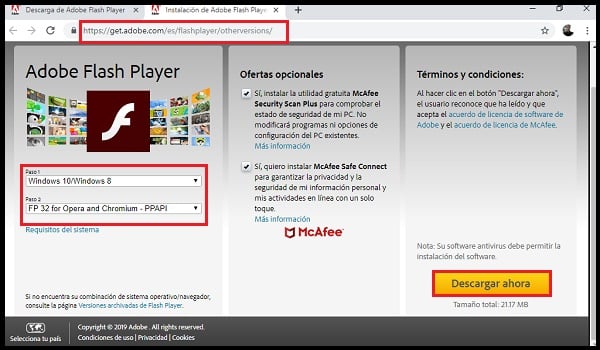
Die Version bezieht sich nicht auf das Betriebssystem, sondern auf die Version von Flash Player, die Sie in Bezug auf den verwendeten Webbrowser benötigen. Zum Beispiel, wie in der Abbildung oben gezeigt; Das Computerbetriebssystem, das wir für dieses Tutorial verwendet haben, ist Windows 10, während der verwendete Browser Google Chrome war. Daher wählen wir beide Parameter in den beiden entsprechenden Feldern aus.
Es ist wichtig, dies im Allgemeinen klarzustellen; Das Downloadcenter selbst erkennt sowohl das Betriebssystem als auch den Webbrowser, von dem es eingegeben wurde. So legen Sie diese Parameter automatisch fest. In diesen Fällen müssen Sie nur überprüfen, ob sie korrekt sind.
Obwohl Sie auch auf „Benötigen Sie Flash Player auf einem anderen Computer?“ wenn, zum Beispiel; Sie möchten die Datei an einen anderen Computer mit unterschiedlichen Parametern übergeben.
Adobe Flash Player herunterladen

Für den Fall, dass das Downloadcenter Ihre Einstellungen richtig erkennt, sehen Sie eine gelbe Schaltfläche zum Jetzt installieren. Umgekehrt wird, wenn Sie die Parameter manuell ausgewählt haben, stattdessen eine Schaltfläche mit der gleichen Farbe für Jetzt herunterladen angezeigt. Beide dienen der gleichen Funktion des Herunterladens von Adobe Flash Player auf Ihren Computer. Also muss man einen drücken, um fortzufahren.
Wenn Sie eines Ihrer Windows-Betriebssysteme verwenden, sollten Sie wissen, dass das Downloadcenter Ihnen zwei Versionen eines Antivirenprogramms anbietet, das Sie in den Download aufnehmen können. Wenn Sie bereits über ein Antivirenprogramm verfügen, sollten Sie beide Felder in der Mitte des Bildschirms löschen.
Speichern der Installationsdatei
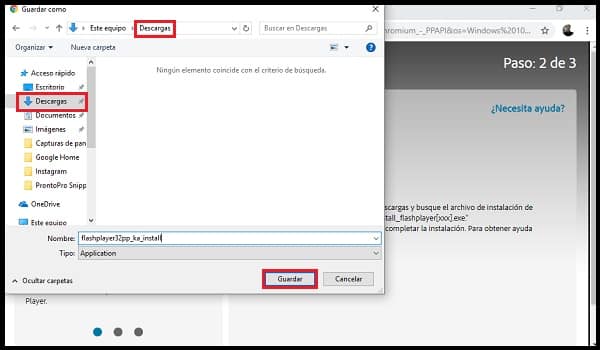
Nachdem Sie auf eine der beiden oben genannten Schaltflächen geklickt haben, werden Sie auf einen Bildschirm oben links mit der Angabe „Schritt: 2 von 3„. In der Mitte wird die Nachricht kommen „Initialisieren“ und nach ein paar Sekunden wird der Datei-Explorer Ihres Computers geöffnet, wo Sie den Ordner auswählen müssen, in dem Sie das Flash Player-Installationsprogramm speichern möchten. Es wird empfohlen, den Ordner Downloads auszuwählen und auf Speichernzu klicken.
Installieren von Adobe Flash Player
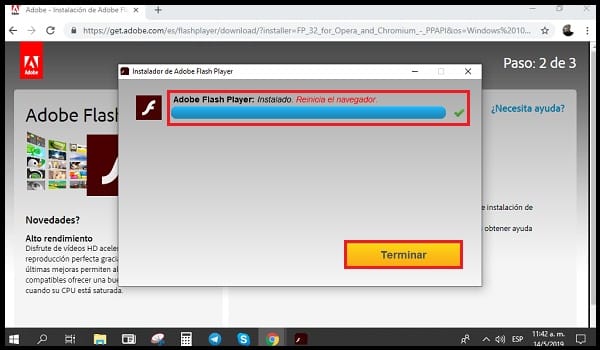
Nachdem der Download abgeschlossen ist, sollten Sie im ausgewählten Ordner nach dem Installationsprogramm suchen. Doppelklicken Sie zum Fortfahren auf die Installationsdatei, oder führenSie sie als Administrator aus. Akzeptiert Sicherheitswarnungen und Ausführungsberechtigungen, wenn sie angezeigt werden.
Nachdem die oben genannten wird das Installationsprogramm geöffnet und Adobe Flash Player wird die Installation auf Ihrem Computer beginnen. Das Programm ist ziemlich leicht, so, genau wie sein Download; der Prozess sollte schnell sein. In jedem Fall, wenn die Installation abgeschlossen ist, müssen Sie auf die gelbe Schaltfläche„Fertig stellen“klicken. Danach öffnet sich ein neues Browserfenster mit der Angabe „Schritt 3 von 3„, bietet Ihnen ein anderes Adobe-Produkt an.
Starten Sie Ihren Webbrowser neu

Während zu diesem Zeitpunkt der Installationsprozess von Adobe Flash Player abgeschlossen ist, müssen seine Funktionen noch angewendet werden. Um dies zu tun, Sie müssen Ihren Webbrowser neu starten. Das heißt, schließen Sie es und öffnen Sie es wieder. Bis Sie dies tun, wird Adobe Flash Player nicht in der Lage sein, seine Funktionen zu erfüllen: optimieren Sie die Wiedergabe aller Multimedia-Inhalte.
Wichtige Dinge, die Sie beachten sollten
- Google Chrome hat Adobe Flash Player-Verarbeitungs-Engines in seine Programmierung integriert. Daher ist es nicht zwingend erforderlich, dieses Computertool zu installieren, wenn Sie diesen Browser verwenden.
- Es ist nur ratsam, Flash Player von Zeit zu Zeit auf Chrome-Computern zu installieren. Dies kann mögliche neue Updates erzwingen, die Chrome noch nicht erkannt hat. Da dieser Browser auch Updates für Adobe Flash Player verwaltet.
- Flash Player funktioniert im Hintergrund. Mit anderen Worten, Sie müssen das Programm nicht öffnen, damit die Multimedia-Inhaltsverarbeitung wirksam wird. Tatsächlich wird nach der Installation nicht einmal ein Desktopsymbol generiert.
- Im Gegensatz zu vielen anderen Adobe-Produkten ist Flash Player völlig kostenlos.
